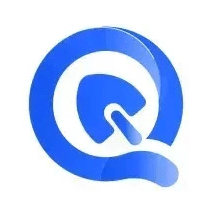Sublime Text启动缓慢主要因插件过多、配置冗余和索引庞大。解决方法:1. 通过Package Control禁用或卸载不必要插件,特别是Linter、代码补全类高耗能插件;2. 在Preferences.sublime-settings中排除node_modules、.git等无需索引的目录和文件;3. 关闭会话恢复功能(remember_open_files和hot_exit)以减少启动加载负担;4. 定期清理Cache、Index目录及Session.sublime_session文件,重置编辑器状态。综合优化可显著提升启动速度。
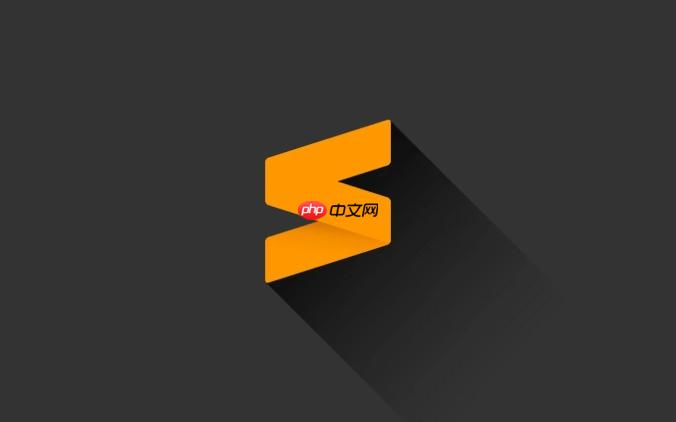
Sublime Text启动缓慢,主要原因通常是插件过多或冲突、配置文件冗余以及索引文件体积过大。核心的解决思路在于精简不必要的组件、优化其内部配置,并定期进行清理,让编辑器保持“轻装上阵”的状态。
解决方案
解决Sublime Text启动缓慢的问题,需要从几个核心维度入手,这不仅仅是禁用几个插件那么简单,更是一种对编辑器使用习惯的审视和优化。
首先,插件管理是重中之重。通过Package Control逐一审视已安装的插件。那些你很少用、或者功能上有所重叠的,都可以考虑禁用或直接卸载。有些插件在后台会持续监听文件变化或进行复杂计算,即使你当前没有直接调用它,也可能在启动时消耗大量资源。特别是那些提供实时Linter、复杂代码补全或大型项目管理功能的插件,它们往往是性能瓶颈的常客。一个经验法则:如果一个插件在你安装后,Sublime Text的启动速度明显变慢,那它很可能就是“元凶”。
其次,优化Sublime Text的内部配置。这包括调整与文件索引、会话恢复和大文件处理相关的设置。Sublime Text会为你的项目文件建立索引,以便快速搜索和跳转。如果你的项目包含大量不常访问的文件(比如
node_modules
、
build
目录、
.git
文件夹),或者你打开了非常多的项目文件夹,这些索引过程就会拖慢启动速度。通过修改
Preferences.sublime-settings
,你可以排除掉这些不需要索引的目录。
最后,定期清理缓存和会话文件。Sublime Text会在其数据目录中存储大量的缓存文件、索引数据和会话信息。这些文件随着使用时间增长可能会变得非常庞大,尤其是在你频繁打开关闭项目或使用大量插件的情况下。清理这些文件可以有效地减轻编辑器启动时的加载负担,让它回到一个更“干净”的状态。这就像给你的电脑定期清理垃圾文件一样,虽然不是每次都立竿见影,但长期来看对性能维护至关重要。
Sublime Text启动慢,究竟是哪些插件在“拖后腿”?
要找出拖慢Sublime Text启动速度的“罪魁祸首”插件,这通常需要一点侦探精神和耐心。我个人的经验是,那些功能强大、集成度高,或者需要实时监控文件系统、进行复杂语法分析的插件,往往是首要的怀疑对象。例如,一些复杂的Linter插件(如
SublimeLinter
及其各种语言插件),如果配置不当或检查规则过于严格,在启动时加载这些规则和依赖就可能耗费大量时间。再比如,某些高级的代码补全工具,它们可能需要预加载大量的语言模型或索引库。
识别问题插件的方法,最直接也最有效的是“二分法”或“逐一排查法”。你可以通过Package Control的
Disable Package
功能,一次性禁用你怀疑的一半插件,然后重启Sublime Text。如果速度有明显提升,那么问题就在被禁用的一半里;反之,则在另一半。如此反复,直到找到具体的插件。当然,这过程可能有点枯燥,但结果往往很明确。
一些常见的“性能杀手”类型插件包括:
- 大型Linter或格式化工具:它们需要解析大量代码,加载规则集。
- 高级代码补全插件:尤其是那些跨语言、需要构建复杂索引的。
- 版本控制集成插件:如果项目仓库非常大,或者网络连接不稳定,它们在启动时检查状态可能耗时。
- 主题和UI增强插件:虽然不常见,但某些过于复杂的UI主题或动效插件也可能影响启动时的渲染性能。
如果你发现某个常用插件是瓶颈,可以尝试寻找它的轻量级替代品,或者查看其配置选项,看看是否有可以关闭的耗时功能。有时候,仅仅是调整一个插件的配置,就能带来显著的改善。
除了插件,Sublime Text还有哪些配置可以优化以提升启动速度?
除了插件管理,Sublime Text的内部配置同样对启动速度有着不小的影响。这些配置项深藏在
Preferences.sublime-settings
文件中,很多用户可能从未细致地调整过。
一个非常重要的优化点是文件索引。Sublime Text会为你的项目文件创建索引,以便实现快速的“Go To Anything”(
Ctrl+P
或
Cmd+P
)功能。然而,如果你的项目包含大量的依赖包目录(比如前端项目的
node_modules
,Python项目的
venv
或
__pycache__
),或者你打开了一个包含大量无关文件的根目录,这些文件都会被索引,导致启动时索引过程耗时过长。
你可以通过以下设置来优化索引:
-
"index_files": false
:如果你完全不需要文件索引功能,可以直接关闭它。
-
"folder_exclude_patterns"
:这是一个非常实用的设置。将你不想被索引的文件夹添加到这里,比如:
"folder_exclude_patterns": [".svn", ".git", ".hg", "CVS", "node_modules", "build", "dist", "__pycache__", "venv"]
-
"file_exclude_patterns"
:类似地,排除掉不需要索引的文件类型,例如:
"file_exclude_patterns": ["*.pyc", "*.pyo", "*.exe", "*.dll", "*.obj","*.o", "*.a", "*.lib", "*.so", "*.dylib", "*.ncb", "*.opendb", "*.user", "*.suo", "*.pdb", "*.idb", ".DS_Store", "*.class", "*.psd", "*.db", "*.sublime-workspace"]
另一个值得关注的设置是会话恢复。Sublime Text默认会记住你上次关闭时打开的所有文件和项目。如果你经常打开几十个文件甚至多个项目窗口,启动时重新加载所有这些文件和它们的状态,自然会耗费时间。
-
"hot_exit": false
:禁用此项,Sublime Text关闭时不会保存会话。
-
"remember_open_files": false
:禁用此项,Sublime Text启动时不会自动打开上次打开的文件。 如果你习惯每次都从干净的编辑器开始,或者只通过项目文件打开特定工作区,这些设置能显著减少启动负担。
此外,大文件处理的设置也值得一看。Sublime Text默认会对所有文件进行语法高亮和索引。如果你的工作流程中经常需要打开非常大的日志文件或二进制文件,这可能会拖慢启动和文件打开速度。
-
"max_file_size"
:调整此值,超过该大小的文件将不会进行语法高亮。
-
"binary_file_patterns"
:添加二进制文件类型,让Sublime Text直接将它们视为二进制文件,不进行文本处理。
细致地调整这些配置,能够让Sublime Text在启动时跳过大量不必要的工作,从而提升整体的响应速度。
如何彻底清理Sublime Text的缓存和旧配置,让它“焕然一新”?
有时候,即使禁用了插件、调整了配置,Sublime Text依然感觉“不那么顺畅”,这很可能是因为它的缓存和旧配置堆积如山。彻底清理这些文件,能让Sublime Text回到一个接近“全新安装”的状态,往往能解决一些难以定位的性能问题。
Sublime Text的所有用户数据都存储在一个特定的数据目录中。找到这个目录是清理的第一步。不同操作系统的路径略有不同:
- Windows:
%appDATA%Sublime Text 3
(或
Sublime Text
for ST4)
- macOS:
~/Library/Application Support/Sublime Text 3
(或
Sublime Text
for ST4)
- Linux:
~/.config/sublime-text-3
(或
sublime-text
for ST4)
在这个数据目录下,你会发现几个关键的子目录和文件,它们是我们需要关注的清理目标:
-
Cache
目录:这是Sublime Text的渲染缓存和一些临时文件存放的地方。这个目录会随着你的使用逐渐膨胀。
- 清理方法:直接删除整个
Cache
目录。Sublime Text下次启动时会重新生成它。
- 清理方法:直接删除整个
-
Index
目录:这个目录存储了Sublime Text为所有打开过的项目和文件生成的索引数据。如果你的项目文件很多,这个目录会非常大。
- 清理方法:删除整个
Index
目录。Sublime Text下次启动并打开项目时会重新生成索引。这在首次启动时可能会稍微慢一点,但后续会恢复正常。
- 清理方法:删除整个
-
Session.sublime_session
文件:这个文件保存了你上次关闭Sublime Text时所有打开的窗口、文件和它们的视图状态。如果你的会话非常复杂,这个文件可能会很大,加载起来也会慢。
- 清理方法:删除
Session.sublime_session
文件。Sublime Text下次启动时将不会恢复上次的会话,而是以一个空白窗口启动。
- 清理方法:删除
-
Package Control.cache
文件:这是Package Control的缓存文件,有时也可能导致问题。
- 清理方法:删除
Package Control.cache
文件。
- 清理方法:删除
-
Packages/User
目录:这个目录包含了你的用户自定义设置、按键绑定、宏和插件。一般不建议直接删除,因为这会清除你的所有个性化配置。但是,如果你怀疑是某个自定义配置导致的问题,可以尝试备份后删除其中的特定文件(如
Preferences.sublime-settings
、
Default (OSX).sublime-keymap
等),让Sublime Text回退到默认设置。
操作步骤:
- 关闭 Sublime Text。确保它完全退出,没有后台进程。
- 导航到上述对应操作系统的Sublime Text数据目录。
- 删除
Cache
目录、
Index
目录、
Session.sublime_session
文件和
Package Control.cache
文件。
- 重启 Sublime Text。
经过这样的彻底清理,Sublime Text会以一个“清爽”的状态重新启动,很多长期积累的性能问题往往会迎刃而解。不过,请记住,每次清理
Session.sublime_session
都会让你失去上次的会话,所以请根据自己的需求谨慎操作。
sublime linux python 前端 git node go windows 操作系统 app 电脑 工具 Python for Session 堆 对象 default git windows macos sublime text linux 性能优化 ui